
- •Объем и содержание курсовой работы
- •Раздел 1. Предметная область (Описание предметной области и функции решаемой задачи)
- •Раздел 2. Инструментальная среда Bpwin
- •Раздел 3. Проектирование системы (за темой)
- •Методические рекомендации по выполнению курсовой работы
- •1. Инструментальная среда Bpwin 4.1
- •1.1. Общее описание интерфейса Bpwin 4.1
- •1.2. Создание новой модели
- •1.3. Установка цвета и шрифта объектов
- •1.4. Model Explorer - навигатор модели процессов
- •1.5. Создание модели в стандарте idef0 Принципы построения модели idef0
- •Работа (Activity)
- •Стрелка (Arrow)
- •Нумерация работ и диаграмм
- •1.6. Диаграммы дерева узлов в feo
- •1.7. Общие рекомендации к построению диаграмм
Объем и содержание курсовой работы
Курсовая работа выполняется в форме моделей проектирования системы и пояснительной записки к работе, которая должна иметь следующую структуру.
Введение
Содержание
Раздел 1. Предметная область (Описание предметной области и функции решаемой задачи)
Раздел 2. Инструментальная среда Bpwin
2.1 Общая характеристика BPwin
2.2 Методологии, используемые в BPwin
Раздел 3. Проектирование системы (за темой)
3.1 Проектирование модели деятельности библиотеки BPwin
3.2 Диаграммы декомпозиции
3.3. Диаграммы дерева узлов
3.4. Создание отчетов
Заключение
Список используемых источников
Приложение
Методические рекомендации по выполнению курсовой работы
Методические рекомендации по использованию инструментальных средств
Создание моделей бизнес-процессов с AllFusion Process Modeler 4.1 (BPwin 4.1)
1. Инструментальная среда Bpwin 4.1
1.1. Общее описание интерфейса Bpwin 4.1
Bpwin имеет достаточно простой и интуитивно понятный интерфейс пользователя, дающий возможность аналитику создавать сложные модели при минимальных усилиях.
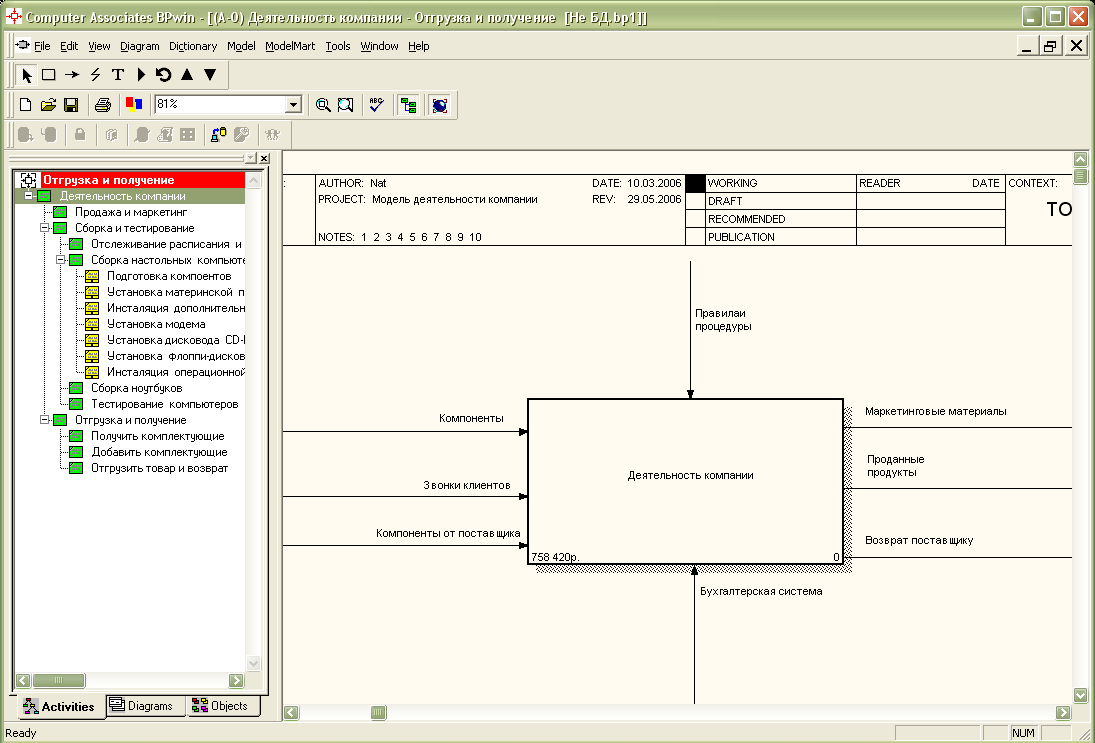
Рис. 1.1 – Интегрированная среда разработки модели Bpwin 4.1
При запуске Bpwin по умолчанию появляется основная панель инструментов, палитра инструментов (вид которой зависит от выбранной нотации) и, в левой части, навигатор модели – Model Explorer (рис. 1.1).
Функциональность панели инструментов доступна из основного меню Bpwin (табл.1.1).
Таблица 1.1 – Описание элементов управления основной панели инструментов Bpwin 4.1
Элемент управления |
Описание |
Соответствующий пункт меню |
|
Создать новую модель |
File/New |
|
Открыть модель |
File/Open |
|
Сохранить модель |
File/Save |
|
Напечатать модель |
File/Print |
|
Вызвать генератор отчетов Report Builder |
Tools/Report Builder |
|
Выбор масштаба |
View/Zoom |
|
Масштабирование |
View/Zoom |
|
Проверка правописания |
Tools/Spelling |
|
Включение и выключение навигатора модели Model Explorer |
View/Model Explorer |
|
Включение и выключение дополнительной панели инструментов работы с ModelMart |
ModelMart |
1.2. Создание новой модели
При создании новой модели возникает диалог, в котором следует указать, будет ли создана модель заново, или она будет открыта из файла либо из хранилища ModelMart, внести имя модели и выбрать методологию, в которой будет построена модель (рис. 1.2).
Как было указано выше, BPwin поддерживает три методологии - IDEF0, IDEF3 и DFD, каждая из которых решает свои специфические задачи. В BPwin возможно построение смешанных моделей, т. е. модель может содержать одновременно как диаграммы IDEF0, так и диаграммы IDEF3 и DFD. Состав палитры инструментов изменяется автоматически, когда происходит переключение с одной нотации на другую, поэтому палитра инструментов будет рассмотрена позже.
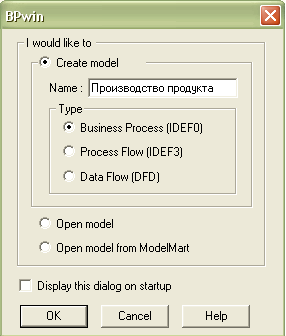
Рис. 1.2 - Диалог создания модели
П осле
щелчка по кнопке ОК появляется диалог
Properties
for
New
Models
(рис.
1.3), в который следует внести свойства
модели.
осле
щелчка по кнопке ОК появляется диалог
Properties
for
New
Models
(рис.
1.3), в который следует внести свойства
модели.
Рис. 1.3. Диалог Properties for New Models
Модель в Bpwin рассматривается как совокупность работ, каждая из которых оперирует некоторым набором данных. Работа изображается в виде прямоугольников, данные – в виде стрелок. Если щелкнуть по любому объекту модели левой кнопкой мыши, появляется всплывающее контекстное меню, каждый пункт которого соответствует редактору какого-либо свойства объекта.
